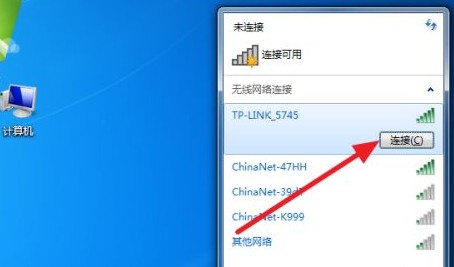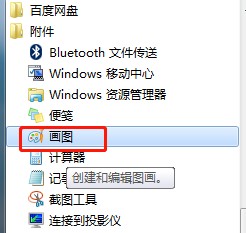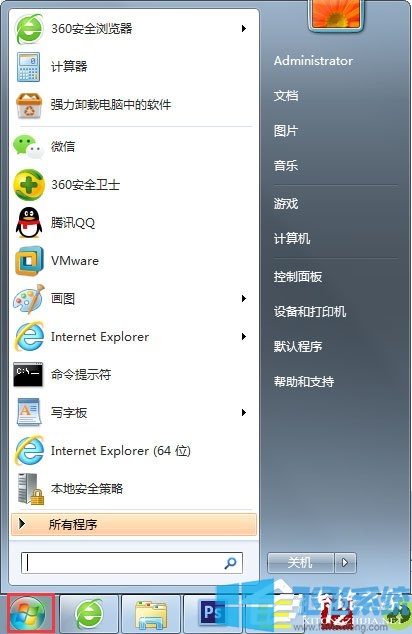- 编辑:飞飞系统
- 时间:2020-06-18
相信不少朋友在使用win7系统的时候都碰到过硬盘损坏的情况,这时候我们就无法再读取硬盘中的数据了,并且每次尝试打开硬盘时系统都会提示“无法访问,文件或目录已损坏”。那么如何才能修复win7系统硬盘损坏无法读取的问题呢?很简单,我们只需要在命令提示符窗口中输入win7系统自带的硬盘修复命令就可以了,下面大家一起来看看详细的操作步骤吧。
win7系统硬盘损坏无法读取的修复方法
1、首先点击win7系统左下角的“开始”图标,然后在弹出的开始菜单中找到“运行”这一项,单击打开它;
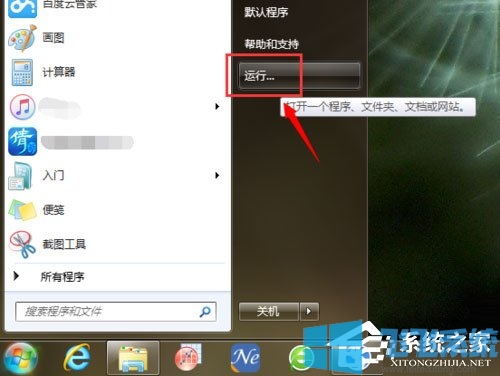
2、如下图所示我们已经打开了运行窗口,在“打开”输入框中输入“cmd”并按下回车键;
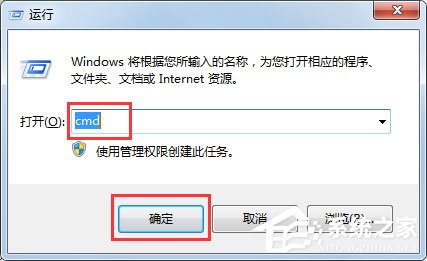
3、这时就成功打开命令提示符窗口了,在窗口中输入“chkdsk 【移动硬盘所在盘符】: /R”命令,并按回车键(比如我们损坏的硬盘是H盘,因此输入的就是:“chkdsk H: /R”);
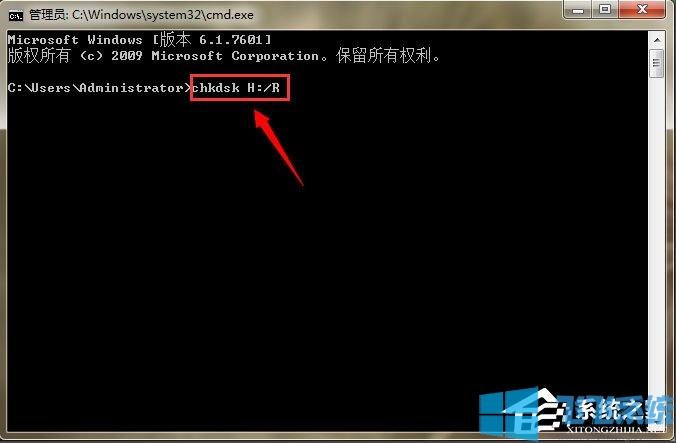
4、之后系统就会自动对损坏的硬盘进行修复,根据硬盘中文件的数量,修复所需的时长也不同;

5、等到完成所有的修复操作后,就可以看到调试框中出现“Windows 已更正文件系统”的字样,这就证明我们已经成功完成修复了;

6、这时打开“计算机”,可以看到刚刚无法识别的硬盘已经识别出来了,而里面的文件也都完好无损的保留着;
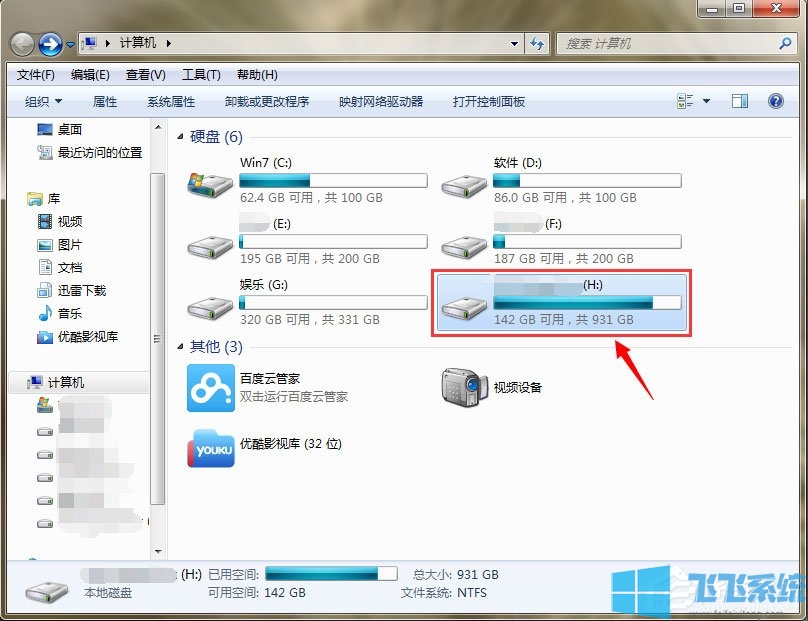
以上就是win7系统硬盘损坏无法读取的修复方法,按照上面的方法可以修复大多数硬盘损坏无法读取的问题,大家可以自己尝试一下哦。